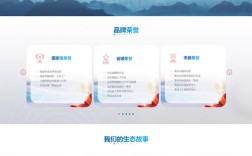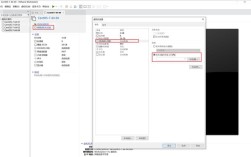在当今数字化时代,越来越多的企业和个人选择通过云主机搭建网站,而ASP(Active Server Pages)作为一种经典的动态网页开发技术,仍有许多用户需要在其环境中运行,本文将详细介绍如何使用云主机搭建ASP网站,从准备工作到配置优化,帮助读者顺利完成部署。
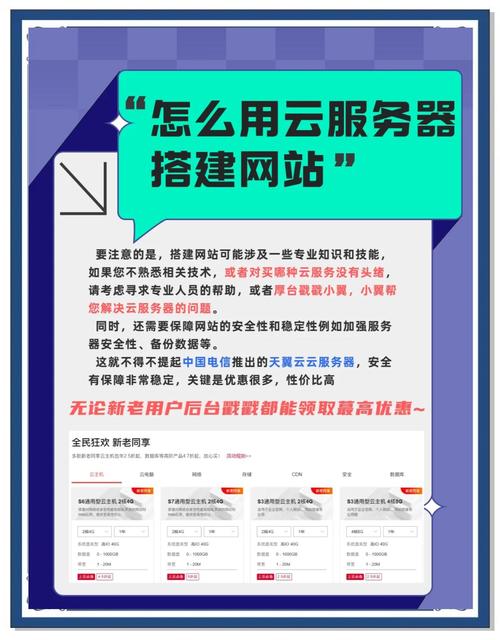
选择合适的云主机服务商是搭建ASP网站的基础,市场上主流的云服务商如阿里云、腾讯云、华为云等均提供Windows Server系统的云主机,这是运行ASP网站的前提条件,建议选择配置为2核4GB以上内存、50GB以上SSD硬盘的实例,以确保网站运行流畅,购买时需注意选择“Windows Server”操作系统版本,例如Windows Server 2016或2019,这些版本对ASP的支持更为完善,购买完成后,通过控制台获取云主机的公网IP地址和登录凭证,后续操作将通过远程桌面连接进行。
通过远程桌面工具(如系统自带的“远程桌面连接”)登录云主机,首次登录后,需进行基本的安全配置,包括修改默认管理员密码、关闭不必要的端口和服务,随后,安装IIS(Internet Information Services)组件,这是Windows Server上运行Web服务的核心工具,在“服务器管理器”中点击“添加角色和功能”,勾选“Web服务器(IIS)”及相关子组件,特别是“ASP”和“ASP.NET”模块,确保支持经典模式管道而非仅集成模式,以兼容传统ASP代码。
安装IIS后,需配置网站环境和数据库,如果网站使用Access数据库,直接将数据库文件上传至网站目录即可;若使用SQL Server,需在云主机上安装SQL Server Express或远程连接云服务商提供的数据库服务,以SQL Server为例,安装完成后需配置TCP/IP协议和远程连接权限,并在SQL Server Management Studio中创建数据库及用户,赋予相应权限,数据库配置完成后,使用FTP工具(如FileZilla)或云主机自带的文件管理功能,将ASP网站的源代码上传至IIS的默认网站目录(通常为C:\inetpub\wwwroot),或新建一个独立的网站目录。
上传文件后,需在IIS管理器中配置网站绑定,打开IIS管理器,右键点击“网站”选择“添加网站”,输入网站名称、物理路径(即上传文件的目录),并在“绑定”中设置IP地址(默认“全部未分配”)、端口(通常为80或443)和主机名(若有域名),如果需要支持HTTPS,需申请SSL证书(可通过云服务商免费获取)并绑定到网站,配置完成后,在“ASP”设置中确保“父路径”已启用,“调试属性”中关闭“显示详细错误信息”以提高安全性,同时启用“日志记录”以便排查问题。
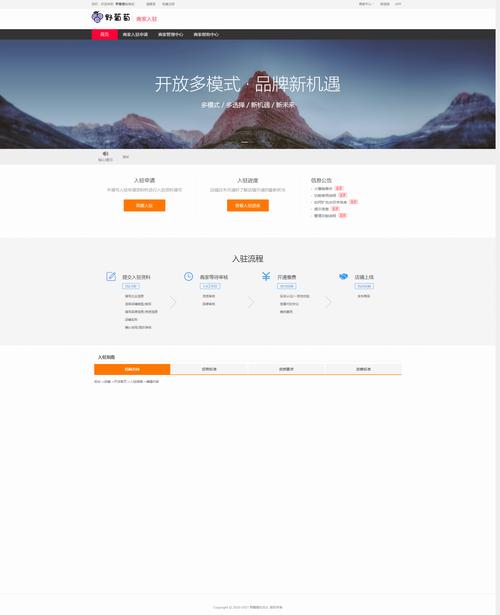
网站搭建完成后,需进行测试与优化,在浏览器中输入云主机的公网IP或绑定的域名,检查网站是否正常显示,若出现错误,可查看IIS的错误日志或启用详细错误信息排查,性能优化方面,可通过启用IIS的压缩功能(静态和动态内容压缩)、配置输出缓存、限制并发连接数等方式提升访问速度,定期更新系统和IIS组件、安装安全补丁,避免因漏洞导致网站被攻击,对于高并发场景,可考虑使用云服务商提供的负载均衡和CDN服务,进一步优化用户体验。
备份与维护是确保网站稳定运行的关键,建议定期备份网站文件和数据库,可使用云主机自带的快照功能或第三方备份工具,监控网站资源使用情况(如CPU、内存、带宽),及时发现并解决性能瓶颈,若网站需要长期维护,可设置自动更新策略,并定期检查日志文件,防范潜在的安全威胁。
以下是相关问答FAQs:
问题1:搭建ASP网站时,提示“HTTP 500.100 - 内部服务器错误”如何解决?
解答:该错误通常由ASP代码错误或IIS配置问题导致,在IIS管理器中双击“ASP”模块,将“调试属性”中的“将错误发送到浏览器”设置为“True”,查看具体错误信息,若代码无误,检查“父路径”是否已启用,或尝试将应用程序池的.NET CLR版本设置为“无托管代码”,确认数据库连接字符串是否正确,文件权限是否赋予IIS用户(如IIS_IUSRS)读取和写入权限。
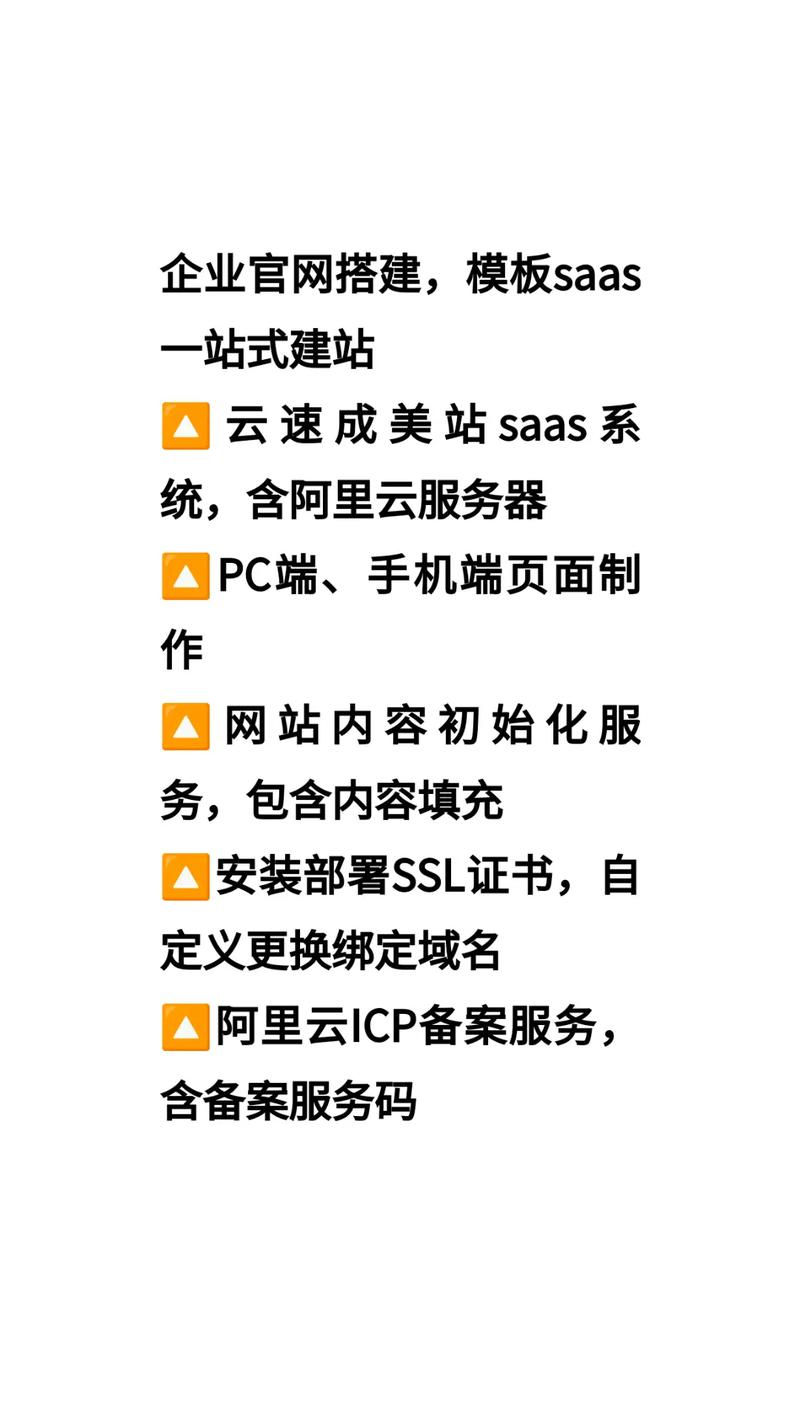
问题2:云主机搭建的ASP网站如何绑定域名并启用HTTPS?
解答:在域名解析服务商处添加A记录,将域名指向云主机的公网IP,然后在IIS管理器中右键点击网站,选择“绑定”,添加HTTP绑定(域名+端口80),若启用HTTPS,需先申请SSL证书(可通过Let’s Encrypt免费获取或购买付费证书),在IIS中导入证书并添加HTTPS绑定(域名+端口443),在网站配置中勾选“要求SSL”或通过URL重写模块将HTTP请求自动跳转至HTTPS,确保数据传输安全。